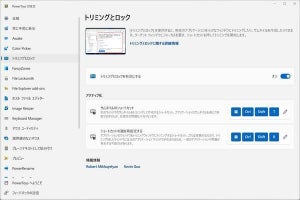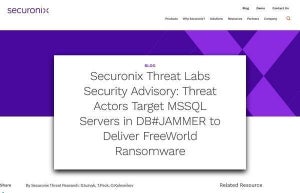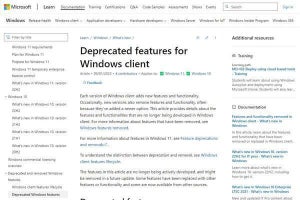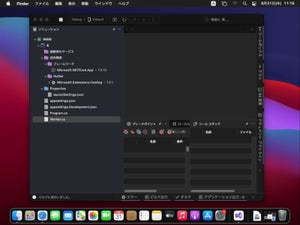レガシーサーバであるWindows Server 2012/2012 R2の維持や移行については前回までで一段落とします。今回からはWindows Server 2022の運用管理環境について、さまざまなトピックを扱っていきます。まずは、2018年4月に一般提供が開始された「Windows Admin Center(WAC)」から始めましょう。
Windows Admin Centerとは
WACはWindows Server、フェイルオーバークラスター、ハイパーコンバージドインフラストラクチャ(Azure Stack HCIクラスター)、Windows 10/11デバイスの管理に対応した、無料のブラウザベースの管理ツールアプリです。Windowsは、OS標準でGUI管理ツールのほか、コマンドラインツール、PowerShellコマンドレット、Windows Serverの「サーバーマネージャー」、Windows 10/11に追加可能な「リモートサーバー管理ツール(RSAT)」などを備えていますが、それらの標準ツールの代わりに、WACで基本的な管理操作を代替することができます。
モダンブラウザの場合、WACでしか利用できない管理機能や、WACを使用したほうがより簡単に行える管理機能もあります。
WACの最初のバージョンは、Windows Server 2019がリリースされる数カ月前の「WACバージョン1804」でした。その後、おおむね半期に一度、新バージョンがリリースされ、現在、2023年6月にリリースされた「WACバージョン2306」が最新です。Windows Server 2022のデスクトップエクスペリエンスインストールにログオンすると、「サーバーマネージャー」の初回起動時に、同ツールの代わりにWACを使用した管理が可能であると案内されます。
-
Windows Server 2019以降のデスクトップエクスペリエンスインストールにログオンすると、WACによる管理が可能であることがお勧めされる(Windows Server 2022での日本語訳は残念なことになっている。英語は“Try Windows Admin Center and Azure Arc today”)
最新WACでできる、基本的なサーバ管理機能
Windows Serverの「Server Coreインストール」と「デスクトップエクスペリエンス」では、サーバのローカル管理環境が大きく異なります。
Server Coreインストールでは基本的にGUI管理ツールは利用できないため、「Sconfig」というCUI管理ツールを使用してサーバの基本設定を行います(ただし、Windows Server 2019以降のServer Coreインストールでは、サーバコアアプリ互換性オンデマンド機能を追加することで、一部のGUI管理ツールやInternet Explorerを利用可能にできます)。